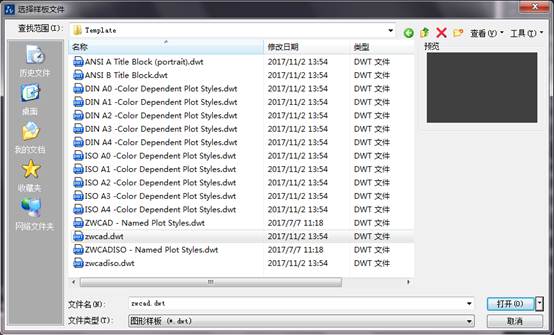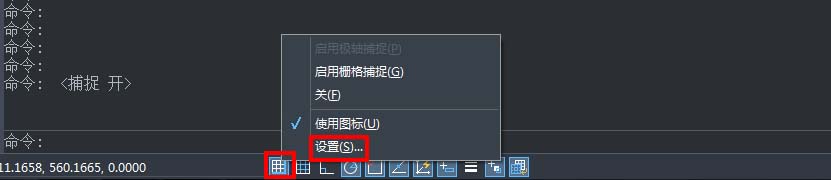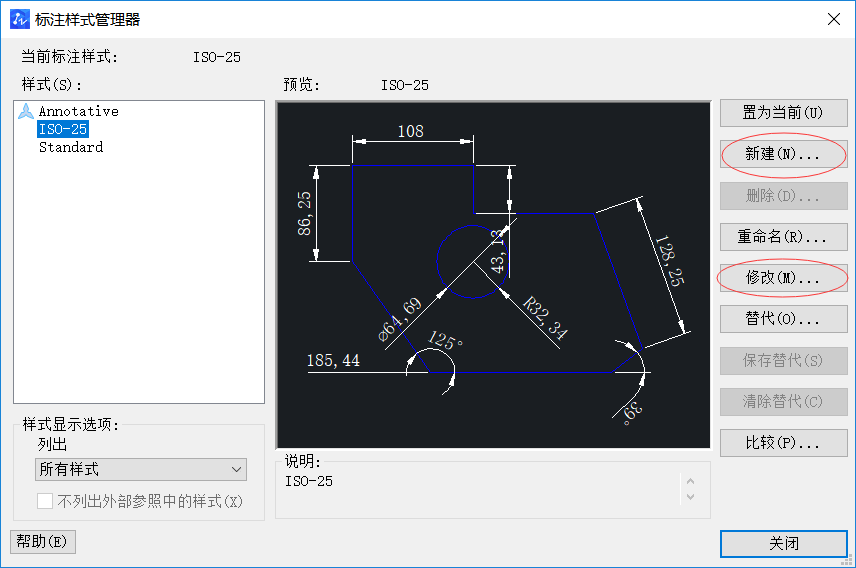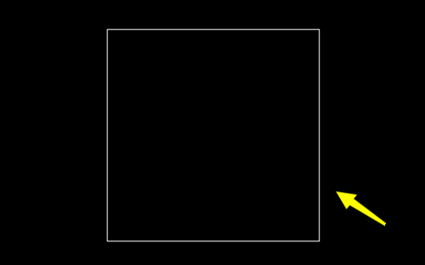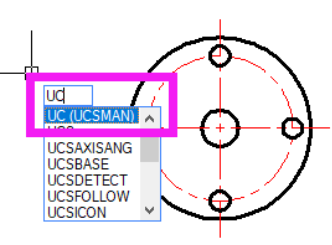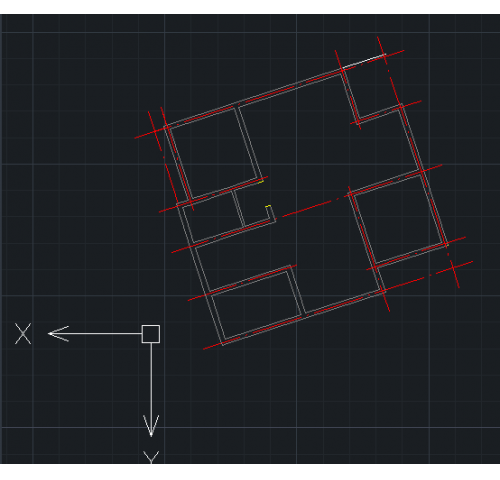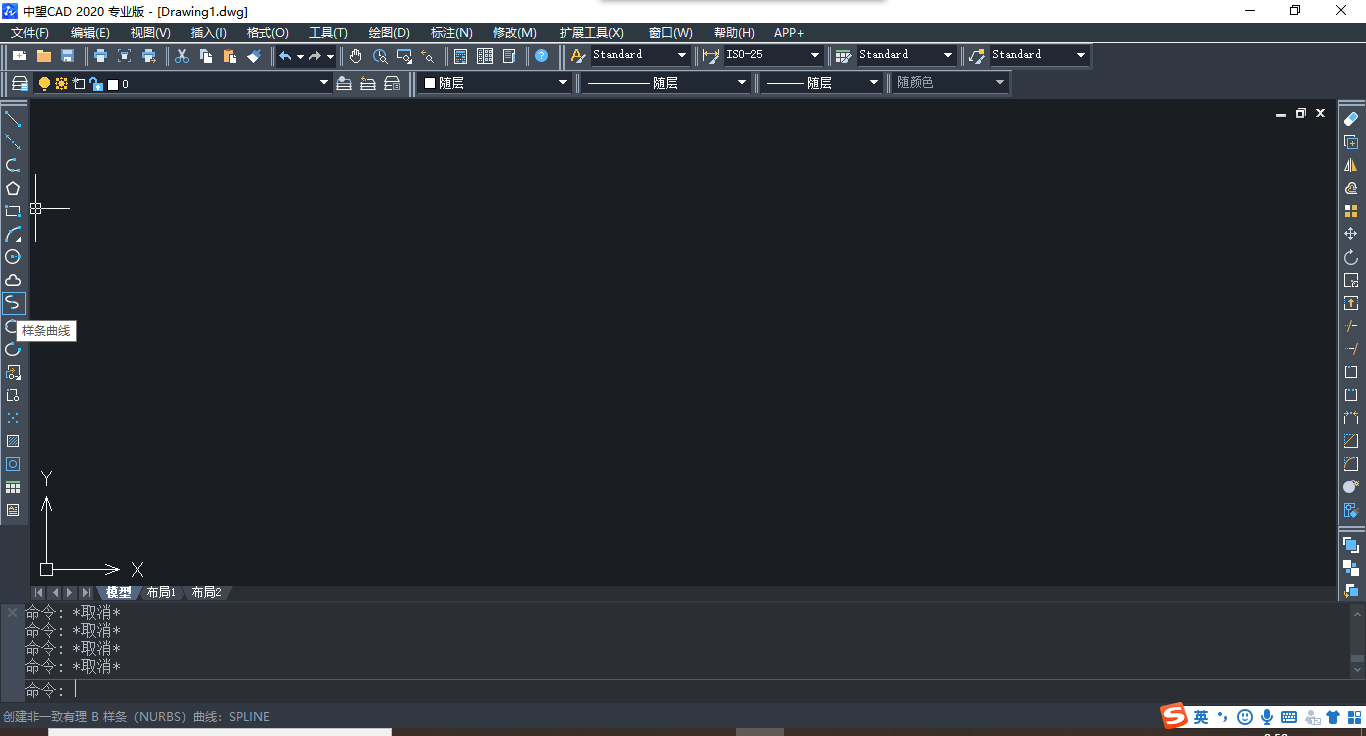您现在的位置是:首页 > CAD画图 > CAD画图
cad中画圆的内接三角形
![]() 本文转载来源:zwcad.com zwsoft.cn 中望CAD官方教程.如果作者或相关权利人不同意转载,请跟我们联系,我们立即删除文章。2021-05-08
本文转载来源:zwcad.com zwsoft.cn 中望CAD官方教程.如果作者或相关权利人不同意转载,请跟我们联系,我们立即删除文章。2021-05-08
简介cad中画圆的内接三角形 CAD的制图功能非常的强大,很多熟练的设计者能利用CAD画出各种巧妙的图形,今天小编为大家讲解一下CAD中画圆的内接三角形的方法 方法/步骤 1.打开CAD软件,在
cad中画圆的内接三角形
CAD的制图功能非常的强大,很多熟练的设计者能利用CAD画出各种巧妙的图形,今天小编为大家讲解一下CAD中画圆的内接三角形的方法
方法/步骤
1.打开CAD软件,在绘图区域绘制一个圆形,圆形半径为30,输入快捷多边形命令 “pol”,回车确定。

2.输入三角形的边数“3”.

3.指定圆的中心点为指定正多边形的中心点
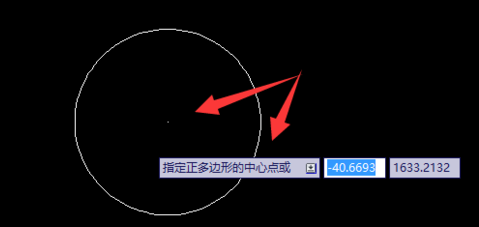
4.弹出两个选项,分别是内接于圆,外切于圆,我们这里选择内接于圆

5.指定圆的半径为30
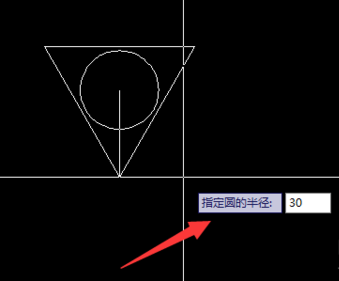
6.完成效果如下。
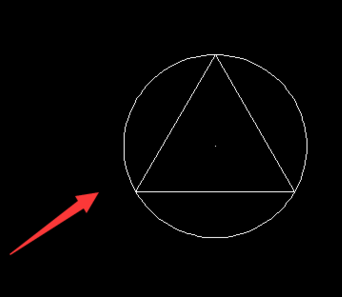
点击排行
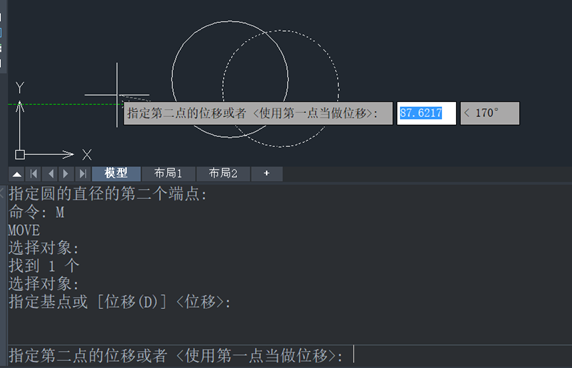 CAD多种快速移动图形的方法
CAD多种快速移动图形的方法